Dinge nach der Installation von Ubuntu zu tun 20.04
In der heutigen Tutorial werde ich beschreiben, was Sie nach der Installation von Ubuntu tun sollten 20.04 auf dem neuen / PC-Format.
Es beinhaltet 5 Jahre garantierter Sicherheitsupdates, kritische Patches und ausgewählte Canonical-Software-Updates.
Wir gehen zu den Update-Repositories und das gesamte System.
Wir betreiben das Terminal und verbringen sie 2 Befehl.
Update-Repositories:
1 | sudo apt-get update |
System-Update:
1 | sudo apt-get upgrade |
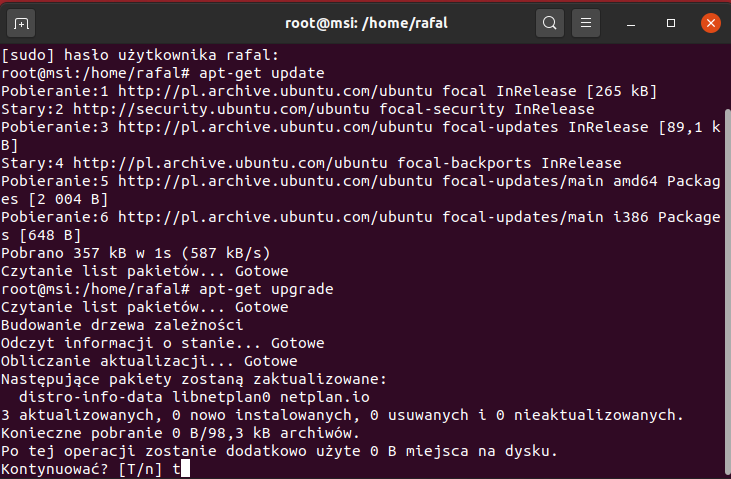
Ändern Desktop-Hintergrund.
Um den Hintergrund zu ändern, klicken Sie die rechte Maustaste und wählen Sie Ändern Desktop-Hintergrund.
Wir werden auch die Display-Sperre ändern.
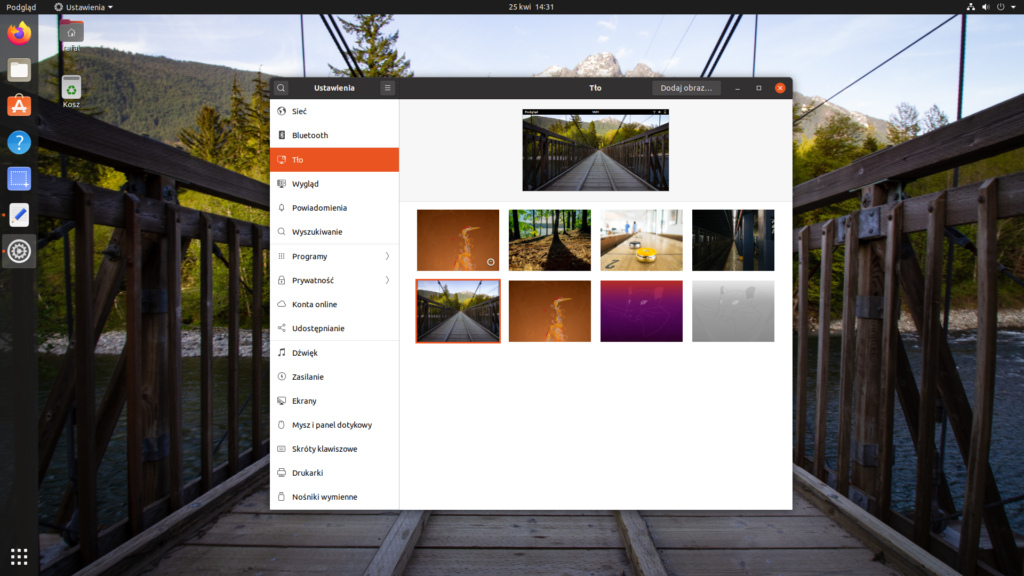
Dunkles Theater
Um es auszuführen, gehen Sie zu – Einstellungen - Aussehen
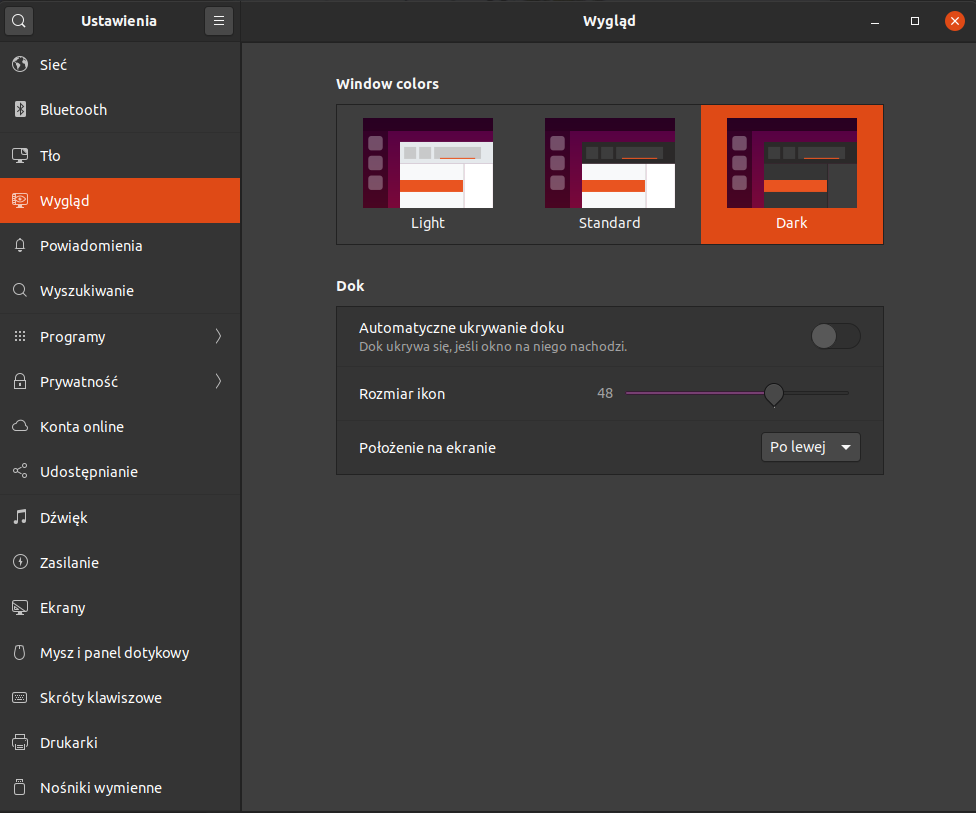
Gnome-Tweak-Tool zu kombinieren oder die Einstellungen für Gnome ändern.
Mit seiner Hilfe können wir die Schriftart ändern, Top-Panel, Fensterdekorationen, Wählen Sie Autostart-Programme, Desktop-Einstellungen, grafische Motive oder Verlängerung.
Wir installieren Sie es, indem Sie den Befehl Terminal Ausgabe:
1 | sudo apt install gnome-tweak-tool |
Erweiterungen - Gnome größte Vorteil ist die Möglichkeit, Erweiterungen zu installieren, was deutlich verbessert den Komfort der Arbeit. Standardmäßig hat Ubuntu keine außerhalb der armen Dock installierten Erweiterungen, was sich zu den Riemen der Einheit zu imitieren. Leider, wie die Einheit den gleichen Standard wenig Konfigurationsoptionen hatte hat Dock ihre kleine, das ist schade, weil es die beliebtestenen Gabelverlängerungen zu Gnome sind.
So installieren Sie Erweiterungen Gnomea auf der offiziellen Website gehen: https://extensions.gnome.org/ und stimmen Sie herunterladen zusätzlich extensions.gnome.org
Dann machen wir die Konsole Installationsbefehl:
1 | sudo apt-get install chrome-gnome-shell |
Nach der Installation gehen Sie zur Seite https://extensions.gnome.org/ Wir können Add-Ons nach Ihren Wünschen installieren.
Installieren Sie ein paar notwendigen Programme
Gimp kostenlose Alternative zu Photoshop
1 | sudo apt install gimp |
VLC - einer der besten kombinieren Filme und nicht nur
1 | sudo apt install vlc |
GParted - für die Verwaltung von Partitionen
1 | sudo apt-get install gparted |
Zusätzliche Codecs und Fonts, wenn Sie nicht die entsprechende Option bei der Installation darauf
1 | sudo apt install ubuntu-restricted-extras |
Dampf
1 | sudo apt install steam |
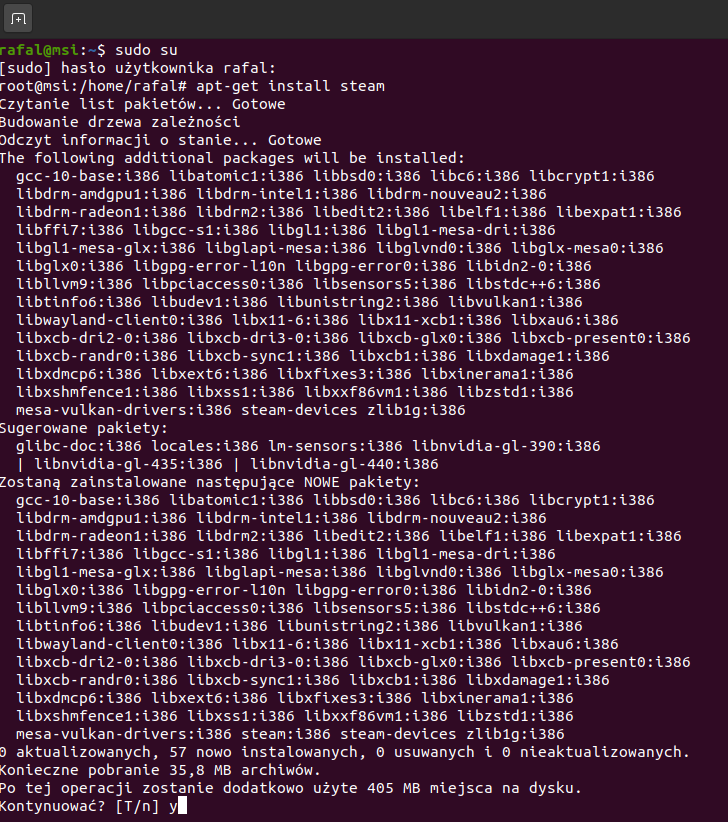
Wir können die Steam-Sprache direkt im Programm selbst ändern
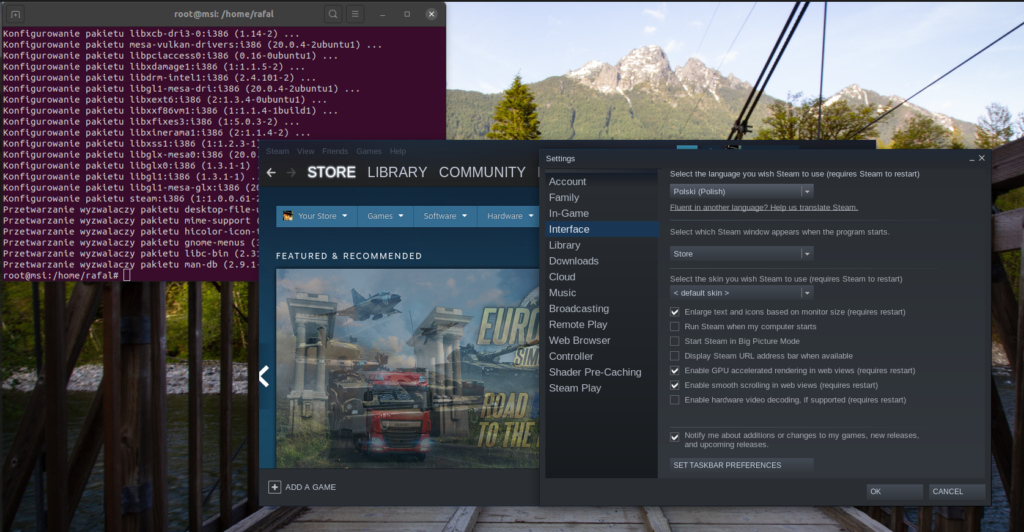
Gdebi ist ein Werkzeug-Installationspakete mit der Erweiterung „.deb“ mit der Fähigkeit zu installieren, um über eine grafische Oberfläche zum Download fehlt nach.
1 | sudo apt install gdebi |
Skype, Filezille, Mattermost, Opera-Browser und eine riesige Menge von anderen Programmen nach der Installation des Ubuntu Software Center.
Wie gefällt Ihnen die neue Version des Systems??
Was machen Sie nach der Installation Ihres neuen Systems noch??






Firewall einschalten.
“sudo ufw aktivieren”
Außerdem installiere ich seine Grafikunterstützung “gufw”.
Guter Punkt!
Sie können die Aktivierung der Firewall und den Installationsprozess von "gufw" weiter beschreiben.? Als Laie weiß ich nicht wirklich, was los ist.
Hallo,
Es kommt darauf an, Befehle zu erteilen:
Installation:
Wird auf dem System ausgeführt:
Installieren eines Grafik-Overlays:
Vielleicht möchten Sie auch hinzufügen, wie die Treiber für den Samsung M2070W Drucker / Scanner installiert werden? Ich wäre verpflichtet. 🙂
Bereitwillig aber leider habe ich keinen solchen Drucker.
Der Treiber selbst ist auf der Website des Herstellers verfügbar:
http://www.samsungdrivers.net/samsung-m2070w-driver/
so, Ich habe die Ubuntu-Treiber vor langer Zeit heruntergeladen und ich habe sie im Download-Verzeichnis und sie befinden sich in der Datei tar.gz. Nur wie man diese Treiber von der Konsole installiert?
Werde ich diese Treiber mit diesem Befehl installieren??
cd /UnifiedLinuxDriver-1.00.37/uld
sudo ./install.sh
so, Sie sollten.